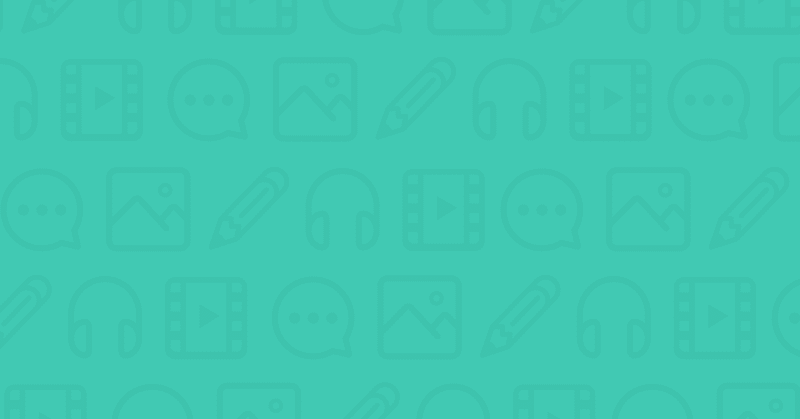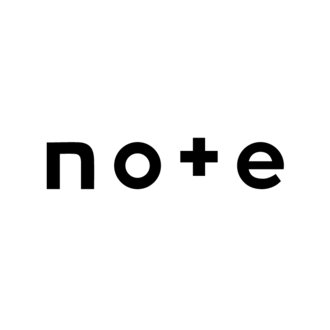記事一覧
宣伝のための外部サイトへの配信を許諾するには?
投稿したノートの宣伝のため、外部サイトへの配信を許諾する設定を行なうことができます。この設定がオンになっている記事の中から、note運営事務局が選んだ記事を、はてな、Smartnewsなどの外部サイトへ配信させていただきます。
現在の設定がどうなっているかは、「アカウント設定」から確認することができます(初期設定では配信を許諾する設定になっています)。
設定を変更するには、画面右上のプロフィー
共同運営マガジンの売上分配を変更するには?
<7月5日 分配率の設定方法を変更しました>
共同運営マガジンに切り替わった後に発生した売上は、オーナーが設定した分配率に従ってメンバーに分配されます。月の途中で分配率を変更した場合は、変更前に発生した売り上げと、変更後に発生した売り上げは別々に計算されます。
オーナーは新たにメンバーを招待した際に、分配率を設定してください。招待されたメンバーが月末までに承認をしなかった場合、当月分の招待メン
共同運営マガジン参加ユーザの権限の違いは?
共同運営マガジンを運営するクリエイターには、「オーナー」「管理者」「メンバー」の3種類の役割があります。
「オーナー」は共同運営マガジンの開設者で、このユーザだけはnoteプレミアムに登録していただく必要があります(オーナー以外のメンバーはnoteプレミアムに登録する必要はありません)。「管理者」は「メンバー」より強い権限を持ちます。
▼共同運営マガジンの作り方
https://note.mu
継続課金マガジンの売上を確認するには?
継続課金マガジンの売り上げは、「ダッシュボード」の「売上管理」よりご確認いただけます。
「詳細」をタップすると、noteや定期購読マガジンごとの売上を表示することができます。
前月末までの未振り込みの売上金額が合計1,000円以上の場合に振込依頼が可能です。振込申請には、総額の右にある「振込依頼を行なう」をクリックしてください。振込申請の確認画面が開きます。「申請する」をクリッ
継続課金マガジンのアクセス状況を確認するには?
継続課金マガジンのアクセス状況を確認するには、個別記事のビュー数を確認する必要があります。
記事のビュー数やコメント・スキの数は、note 画面上部右上のアイコンを押し、 「ダッシュボード」の「アクセス状況」よりご確認いただけます。ビュー数は、 週・月・年・全期間単位でご確認いただくことも可能です。
※noteの機能に関するお問い合わせ、ご質問は、support@note
定期購読マガジンの購読者数・購読者を確認するには?
定期購読マガジンの運営者は、購読者数・購読者・アクセス状況・売上を確認 することができます。
定期購読マガジンの購入者数は、マガジンの設定画面から、「購読者」というタブを開くと購読者の人数と、どなたが講読されているかを見ることができます。(管理者のみに表示されて、読者からは見えません)。
※noteの機能に関するお問い合わせ、ご質問は、support@note.com までご連絡く
継続課金マガジンに掲載された記事を拡散するには?
noteの他の記事と同様に、継続課金マガジンに掲載した記事は、記事単位で拡散することができます。
記事の下にあるシェアボタンを押すと、Facebook、 Twitter での拡散、はてなブックマークの登録を行なうことができます。
継続課金マガジンページの右側にあるシェアボタンを押すと、Facebook、Twitterで継続課金マガジンを拡散することもできま
継続課金マガジンに掲載できる記事の種類と見え方は?
継続課金マガジンには、無料記事と有料記事を掲載することができます。どち らを掲載しても、購読者した人以外には中身が見えなく、購読者には見えるよ うになりますが、見える範囲と見え方が異なります。
■無料記事を掲載した場合
継続課金マガジンに無料記事(以下、有料記事ではない記事をこう呼びます)を掲載すると、有料購読者には中身が読め、非購読者には中身が読めなくなり ます。
継続課金マガジンに記事を掲載するには?
継続課金マガジンに記事を掲載するには、すでに公開済みの記事を掲載する方 法と、新しい記事を公開と同時に掲載する方法の2つがあります。
1.すでに公開済みの記事を、継続課金マガジンに掲載する公開済みの記事の下にある「マガジン」ボタンを押すと、マガジンリストが表 示されます。
リストから継続課金マガジンを選択し、「追加」ボタンを押すと、 継続課金マガジンに記事を
【noteプレミアム】数量限定の有料ノートを販売するには?
noteプレミアムの新機能として、有料ノートを数量限定で販売できる機能を追加いたしました。
本機能を使うと、販売数量を限定して、有料ノートを公開することができるようになります。たとえば、限られた人にだけ販売したいコンテンツを売る場合や、イベントのチケット販売、「イラスト描きます」などの作業の対価などの販売などでご活用いただくことができます。
設定方法は、まずテキストを作成し公開を行なう際に、「
有料noteの領収書を発行するには?
購入していただいた有料noteの領収書を発行できるようになりました。
PCまたはモバイルのブラウザからご利用いただけます。
■PCのブラウザから領収書を発行するまず「アカウント設定」から「購入履歴のタブ」をクリックします。
領収書を発行したい有料noteの右側にある「領収書を発行」をクリックします。
領収書の宛名を入力し、「確定」をクリックします。
これで領収書が出来あがります。プリントア
テキストノートにInstagram画像を載せるには?
テキストノートにInstagramの画像を載せることができます。
まず、Instagram画像を貼りたい段落にカーソルを合せます。
「+」マークが表示されるので、クリックします。
メニューが表示されるので、左側の「<>」のマークをクリックします。
URLを入力するフォームが表示されるので、貼りたいInstagram画像のURLを入力してenterキーを押します。
これでテキストにInst
クリエイターに直接メッセージを送るには?
noteにはクリエイターに直接メッセージを送ることができる「クリエイターへのお問い合わせ」機能があります。この機能を使うと、noteに登録した自分のメールアドレスと任意のメッセージを直接クリエイターに伝えられます。
「クリエイターへのお問い合わせ」機能を使うには、メッセージを送りたいクリエイターのノートを開きます。ノートのページ最下部にある「クリエイターへのお問い合わせ」ボタンをクリックしてくだ
「おすすめ」のノートを見るには?
noteではクリエイターの皆さまの作品を「おすすめ」としてご紹介しています。「おすすめ」はログインしているときも、そうでないときも見ることができます。
ログインしているときは、トップページの左上の「おすすめ」をクリックしてください。トップページの表示がタイムラインから「おすすめ」に切り替わります。
ログインしていない場合は、noteのトップページに「おすすめ」が表示されます。
なお、「おすす